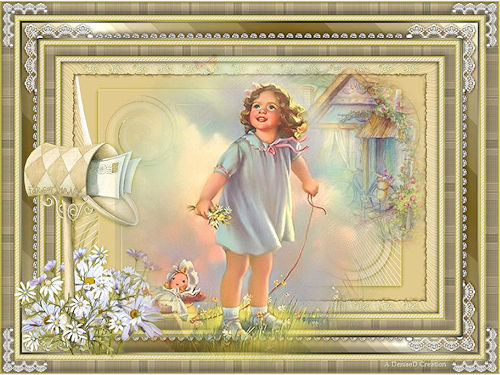29_Denise – Swirling About – Inge-Lore’s Tutoriale
Swirling About
Inge-Lore 14.05.2020
das Copyright der deutschen Übersetzung liegt alleine bei mir,Inge-Lore.Es ist nicht erlaubt,mein Tutorial zu kopieren oder aufanderen Seiten zum download anzubieten.Mein Material habe ich aus diversen Tubengruppen.Das Copyright des Materials liegt alleine beim jeweiligen Künstler.Sollte ich ein Copyright verletzt haben,sendet mir bitte eine E-Mail.Ich danke allen Tubern für das schöne Material,
ohne das es solche schönen Bilder gar nicht geben würde.
Mein besonderer Dank geht an Laguna für die schöne Tube.
Ich habe das Tutorial mit PSP 2019 Ultimate gebastelt,aber es sollte auch mit allen anderen Varianten zu basteln gehen
Filters Ulimited–&<BkgKaleidoscope>–Radial Replicate
Graphics Plus–Cross Shadow
Graphics Plus–Contrast
Filters Ulimited–&<Bkg Designer sf10 lll>–Tunnel Tile
Simple–Top Left Mirror
Distort–Ocean Ripple im Material
Alien Skin Eye Candy 5 Impact – Perspective Shadow
Alien Skin Xenofex 2–Burnt Edges
****************************************************
Personentube
****************************************************
Vorwort !!
Ich arbeite nur noch mit den Skripten,
****************************************************
andernfalls schreibe ich es dazu.
Punkt 1
Schiebe *14* in den Texturordner.
Doppelklick auf das Preset,es installiert sich alleine.
Such dir aus deinen Tuben eine helle,mittlere und dunkle Farbe.
Öffne ein neues Blatt 850 x 550 Px–mit dem VG Verlauf füllen.
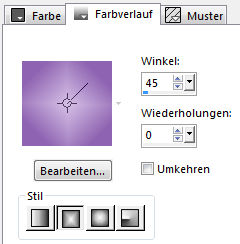
Plugins–Distort–Ocean Ripple
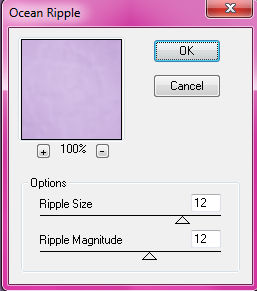
Kanteneffekte–nachzeichnen
Punkt 2
Ebene duplizieren
Filters Ulimited–&<BkgKaleidoscope>–Radial Replicate
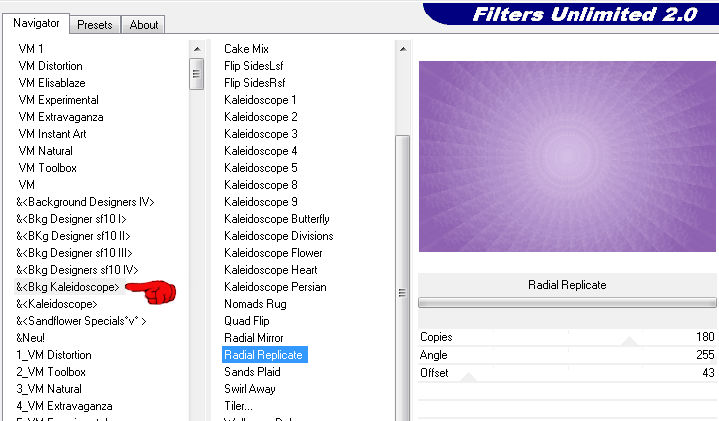
Kanteneffekte–nachzeichnen
Ebene verkleinern auf 85%–stark scharfzeichnen
aktiviere den Verzerrungspinsel
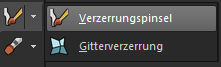
mit dieser Einstellung

setz den Pinsel oben links auf die Ecke und halte die Maustaste
so lange gedrückt,bis du eine schöne Drehung hast
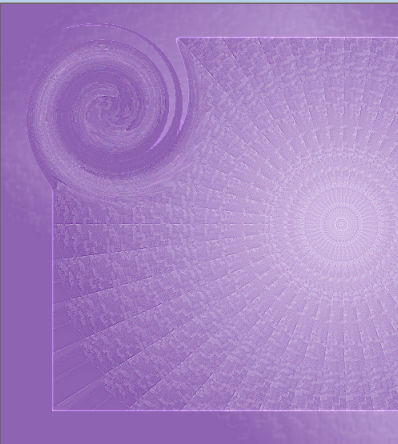
dann klicke auf den Haken zum übernehmen
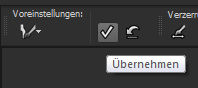
Punkt 3
Klicke jetzt auf den rechten Wirbel und die Größe wieder auf 250
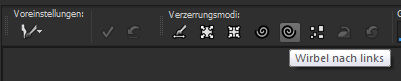
setz die Maustaste unten rechts auf die Ecke
und lass erst wieder los,wenn du eine schöne Drehung hast
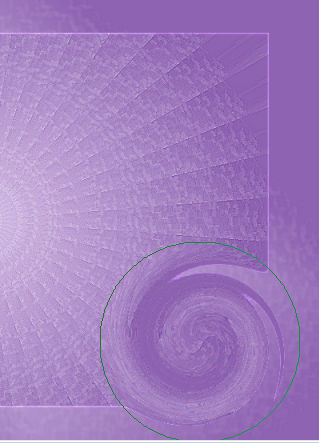
klicke wieder auf den Haken oben links
die Wirbel sollen nicht über das Gesamtbild hinaus gehen
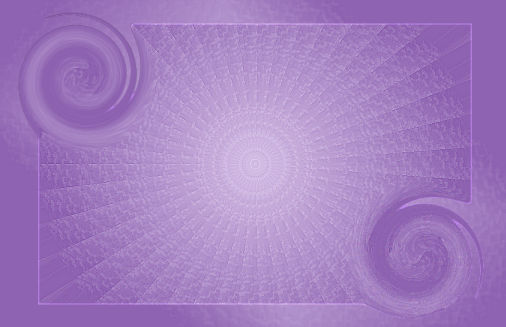
Plugins–Alien Skin Eye Candy 5 Impact – Perspective Shadow
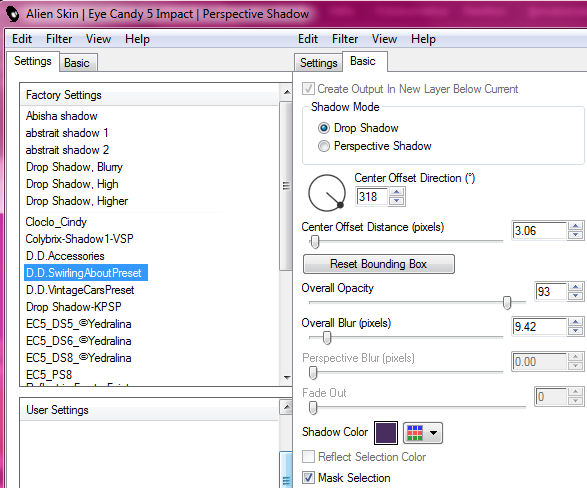
oder Schlagschatten 0/0/70/25
Punkt 4
Kopiere *Vyp_Nolwen_deco01*–einfügen auf dein Bild
vergrößern auf 130 %
Bildeffekte–Versatz 40 / 0
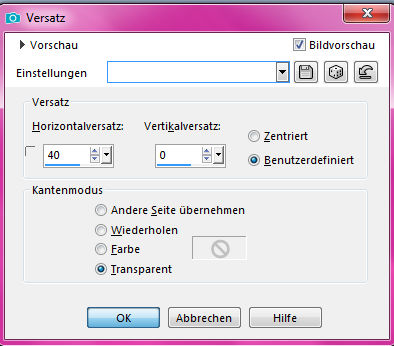
Ebene duplizieren–vertikal spiegeln
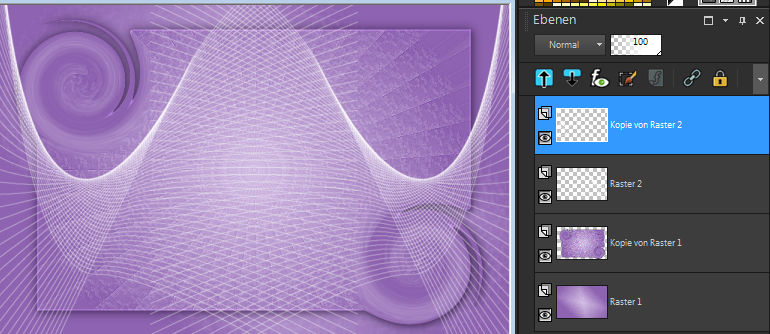
sichtbar zusammenfassen
Ebene duplizieren–verkleinern auf 85%–scharfzeichnen
Punkt 5
Geh auf die untere Ebene–horizontal spiegeln
Plugins–Alien Skin Xenofex 2–Burnt Edges
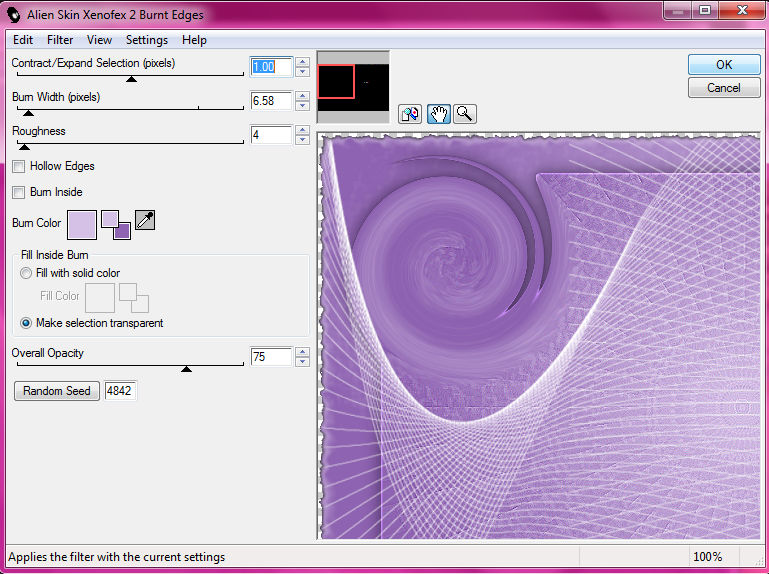
Bild–Leinwandgröße
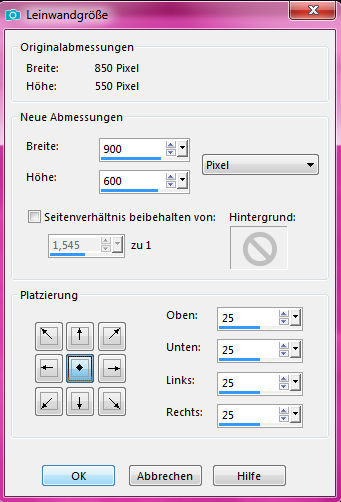
neue Ebene–nach unten schieben–mit dem Verlauf füllen
Filters Ulimited–&<Bkg Designer sf10 lll>–Tunnel Tile
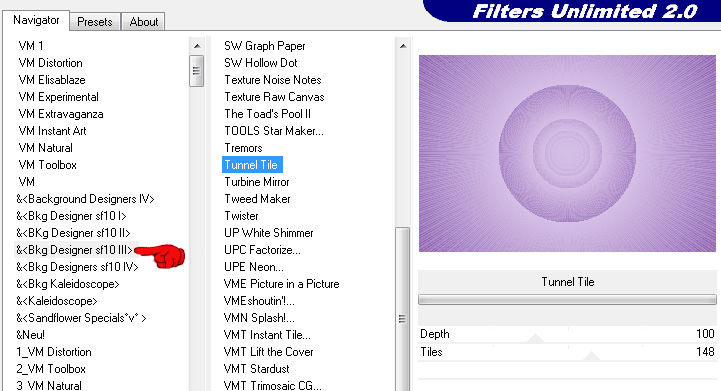
stelle die beiden oberen Ebenen unsichtbar,bleib auf Raster 1
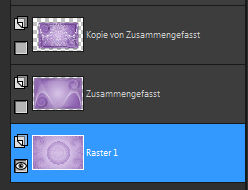
aktiviere nochmal den Verzerrungspinsel
Punkt 6
Die Einstellung steht wieder auf 250 und für die linke Seite
klicke die Rechtsdrehung an,drehe dann auf der linken Seite
oben und unten eine kleine Drehung,aber achte darauf,dass sich
nicht das gesamte Bild dreht,für die rechte Seite nimmst du
die Linksdrehung,gefällt es dir,dann klicke auf den Haken
so sollte es danach aussehen
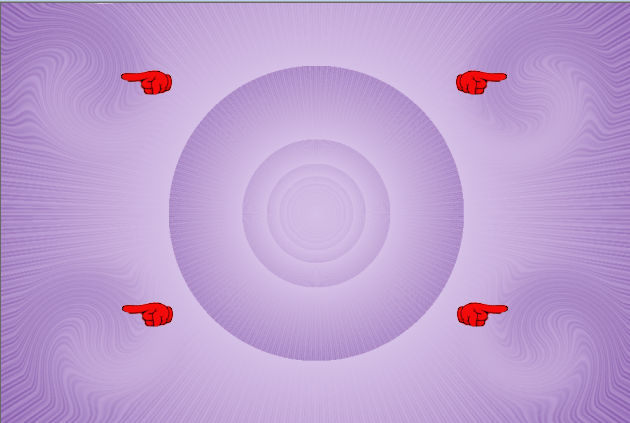
Punkt 7
Stelle die beiden oberen Ebenen wieder sichtbar
geh auf die mittlere Ebene
Plugins–Alien Skin Eye Candy 5 Impact – Perspective Shadow wdh.
oder Schlagschatten 0/0/70/25
geh auf die oberste Ebene
Plugins–Alien Skin Eye Candy 5 Impact – Perspective Shadow wdh.
oder Schlagschatten 0/0/70/25
Punkt 8
Kopiere *BetteDladyblue41*–einfügen auf dein Bild
Bildeffekte–Versatz 0 / 285
Plugins–Alien Skin Eye Candy 5 Impact – Perspective Shadow
Ebene duplizieren–horizontal spiegeln-nach unten zusammenfassen
kopiere deine Hintergrundtube–einfügen auf dein Bild
passe die Größe an–scharfzeichnen–Deckkraft +/-80%
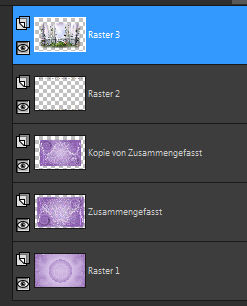
Punkt 9
Rand hinzufügen–3 Px dunkle Farbe
Auswahl alles
Rand hinzufügen–8 Px helle Farbe
Auswahl umkehren
Textureffekte–Flechten
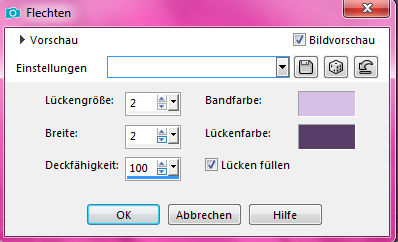
scharfzeichnen–Auswahl aufheben
Punkt 10
Rand hinzufügen–3 Px dunkle Farbe
Auswahl alles–ändern–verkleinern um 14 Px
Effekte–3D Effekte–Aussparung
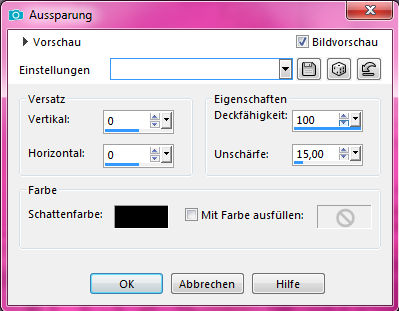
evtl.musst du dafür eine neue Ebene erstellen
Auswahl alles
Rand hinzufügen–25 Px mittlere Farbe
Auswahl umkehren
Punkt 11
Textureffekte–Textur *14*
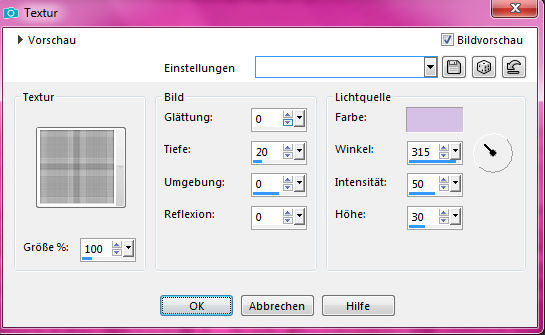
Effekte–3D Effekte–Innenfase
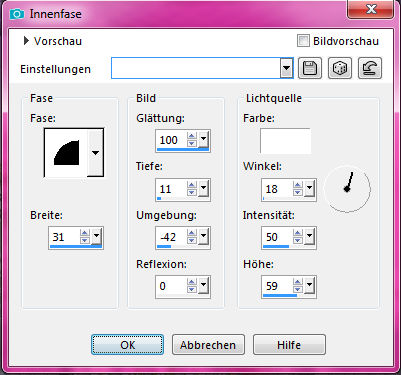
Auswahl aufheben
Rand hinzufügen–3 Px dunkle Farbe
Auswahl alles
Rand hinzufügen–8 Px helle Farbe
Auswahl umkehren
Textureffekte–Flechten wdh
scharfzeichnen–Auswahl aufheben
Punkt 12
Rand hinzufügen–3 Px dunkle Farbe
Auswahl alles
Rand hinzufügen–45 Px weiß
Auswahl umkehren–mit diesem Verlauf füllen
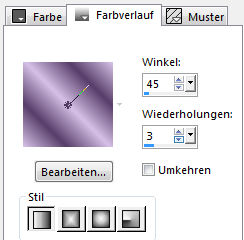
Plugins–Graphics Plus–Cross Shadow Standard
Auswahl verkleinern um 5 Px
neue Ebene–mit dem Verlauf füllen
Punkt 13
Plugins–Graphics Plus–Contrast
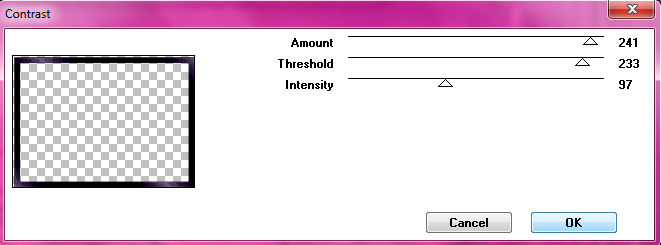
Mischmodus weiches Licht
nach unten zusammenfassen
Effekte–3D Effekte–Innenfase wdh.
Schlagschatten wdh–Auswahl aufheben
neue Ebene–Auswahl alles
kopiere *christineslair- corneredge*
einfügen in die Auswahl–Auswahl aufheben–scharfzeichnen
Schlagschatten 2/2/80/5
Punkt 14
Rand hinzufügen–3 Px dunkle Farbe
Auswahl alles
Rand hinzufügen–8 Px helle Farbe
Auswahl umkehren–Flechten wdh–scharfzeichnen
Auswahl aufheben
Rand hinzufügen–3 Px dunkle Farbe
Punkt 15
Kopiere deine Blumentube–einfügen auf dein Bild
passe die Größe an–scharfzeichnen
nach links unten in die Ecke schieben
Schlagschatten 0/0/80/30
kopiere deine Dekotube/n–einfügen auf dein Bild
Größe anpassen–scharfzeichnen
Schlagschatten wdh.
Punkt 16
Auswahl alles
Rand hinzufügen–30 Px helle Farbe
Auswahl umkehren
Textureffekte–Textur wdh.
Effekte–3D Effekte–Innenfase wdh.
Auswahl aufheben
Rand hinzufügen–3Px dunkle Farbe
Punkt 17
Kopiere *D.D.LaceCorner*–einfügen auf dein Bild
nach oben links in die Ecke schieben
Schlagschatten 2/2/80/5
Plugins–Simple–Top Left Mirror
kopiere deine Personentube–einfügen auf dein Bild
Größe anpassen–scharfzeichnen
Schlagschatten 0/0/80/30
alles zusammenfassen–verkleinern auf 950 Px Breite
evtl.scharfzeichnen–setz WZ und Copyright aufs Bild
zusammenfassen und als jpg speichern.